
Word에서 매우 긴 항목 목록을 만들었으므로 이제 순서를 반대로해야합니다. 각 항목을 수동으로 이동합니까? 다행히도, 아닙니다. 번호 매기기 및 글 머리 기호 목록에서 작동하는 Word의 목록을 뒤집는 방법을 보여 드리겠습니다.
목록 반전에 대해 이야기 할 때 마지막 항목이 첫 번째 항목이되고 마지막 항목에서 두 번째 항목이 두 번째 항목이되는 등의 의미입니다. 예를 들어 위 이미지에 표시된 항목의 짧은 목록을 사용합니다. 위에 표시된 목록을 수동으로 재정렬하거나 다시 입력하는 것만큼이나 쉬울 수 있지만이 트릭은 모든 길이의 목록에서 작동합니다. 4 개 항목 목록은 간단한 예일뿐입니다. 수십 또는 수백 개의 항목이있는 목록이있는 경우 시간을 크게 절약 할 수 있습니다.
번호 매기기 목록을 뒤집는 방법
Word에서 번호 매기기 목록을 되돌리려면 Word 문서에서 목록을 선택하고 Ctrl + C를 눌러 복사합니다.
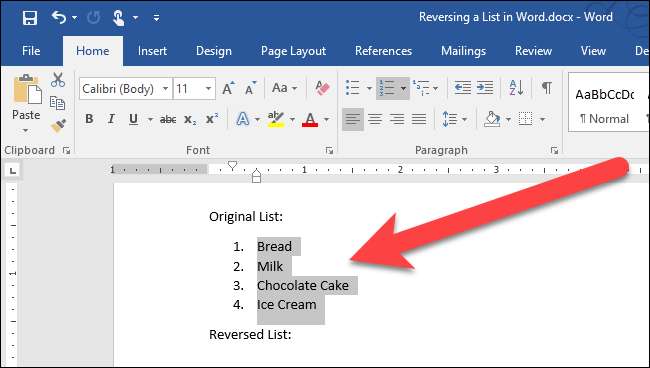
재정렬 된 목록을 넣을 Word 파일에 커서를 놓고 "붙여 넣기"버튼의 아래쪽 화살표를 클릭 한 다음 드롭 다운 메뉴에서 "선택하여 붙여 넣기"를 선택합니다.
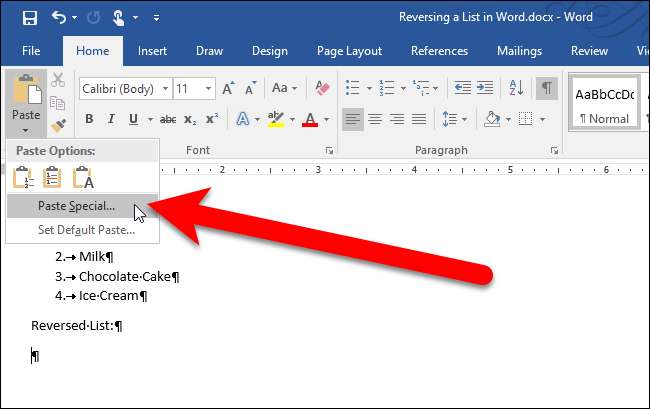
선택하여 붙여 넣기 대화 상자의 형식 상자에서 "서식없는 텍스트"를 선택하고 "확인"을 클릭합니다.
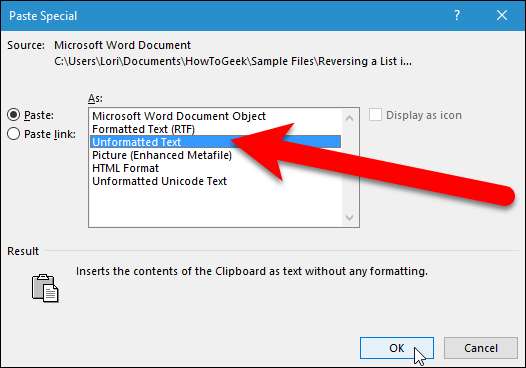
텍스트는 서식없이 문서에 붙여 넣어 지므로 목록은 더 이상 번호 매기기 목록이 아닙니다. 숫자는 텍스트 일 뿐이며 각 숫자와 항목은 탭으로 구분됩니다. (우리는 일시적으로 인쇄되지 않는 문자 사용 아래 이미지에서 숫자와 항목 사이의 탭 문자 (오른쪽 화살표)를 볼 수 있습니다.)
이제이 목록을 정렬 할 수 있도록 표로 변환하겠습니다. 방금 붙여 넣은 텍스트를 선택하고 "삽입"탭을 클릭합니다.
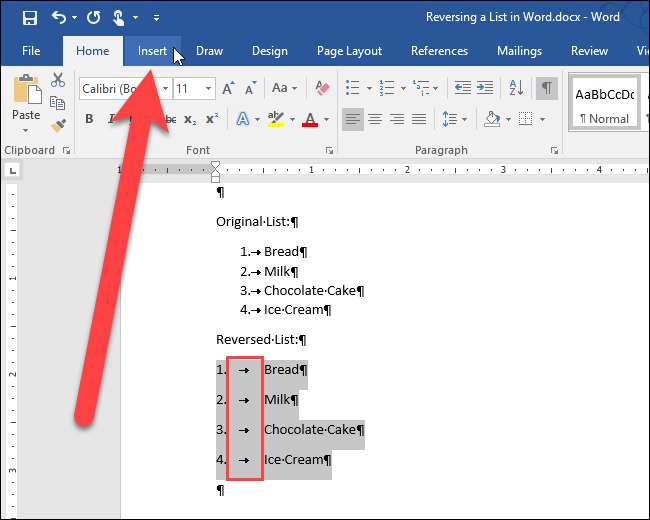
표 섹션에서 "표"버튼을 클릭하고 드롭 다운 메뉴에서 "텍스트를 표로 변환"을 선택합니다.

텍스트를 표로 변환 대화 상자가 표시됩니다. 기본 설정을 적용하려면 "확인"을 클릭합니다.
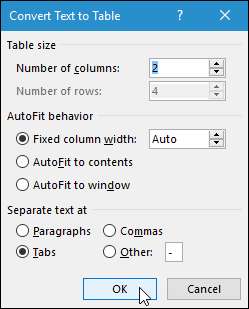
붙여 넣으면 기본적으로 테이블이 선택됩니다. 항목을 재정렬하기 위해 첫 번째 열을 기준으로 항목을 정렬합니다. 그렇게하려면 테이블을 선택한 상태로두고 "홈"탭을 클릭합니다.
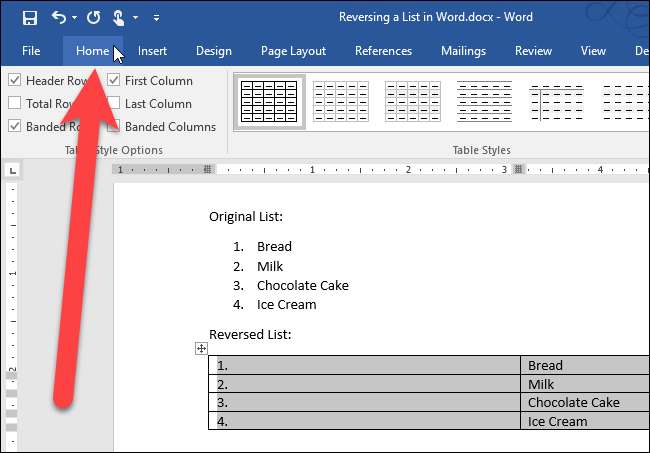
단락 섹션에서 "정렬"버튼을 클릭합니다.
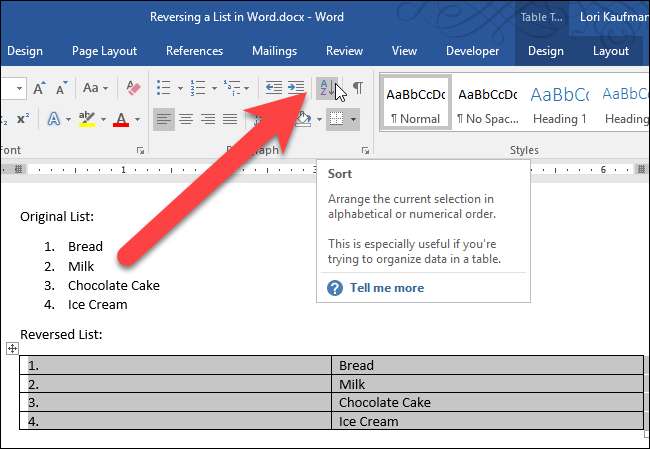
정렬 기준 아래의 정렬 대화 상자에서 드롭 다운 목록에서 "열 1"이 선택되고 오른쪽에서 "내림차순"옵션이 선택되어 있는지 확인합니다. “확인”을 클릭합니다.
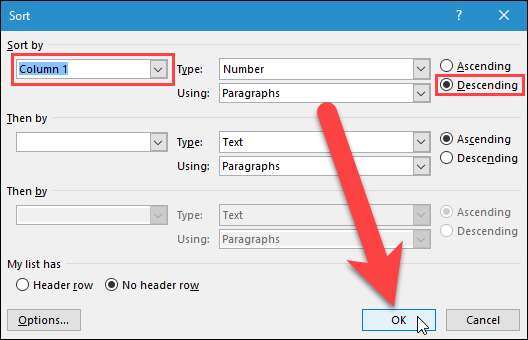
테이블의 행은 아래와 같이 반전됩니다. 표의 첫 번째 열을 선택하십시오. , 마우스 오른쪽 버튼으로 클릭 한 다음 팝업 메뉴에서 "열 삭제"를 선택합니다.
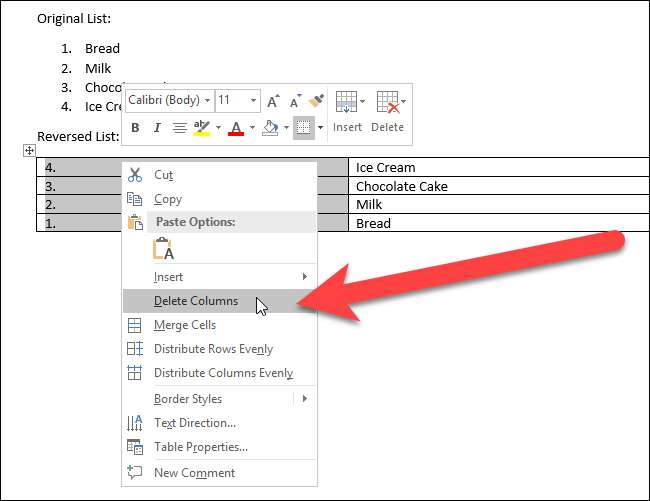
이제 1 열 표를 다시 텍스트로 변환합니다. 표 선택 "레이아웃"탭을 클릭합니다.
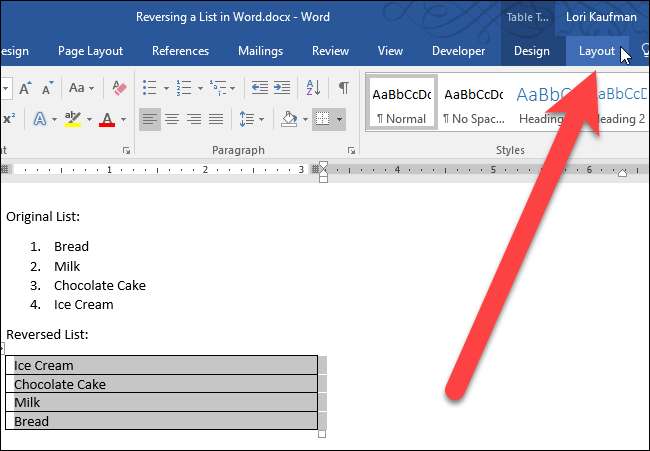
데이터 섹션에서 "텍스트로 변환"을 클릭합니다.
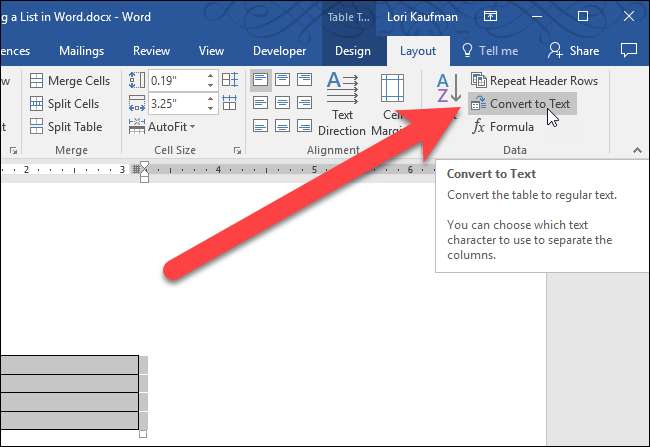
기본값을 적용하려면 "확인"을 클릭합니다. 단 하나의 열만 있기 때문에 텍스트 분리에서 선택한 문자는 중요하지 않습니다.
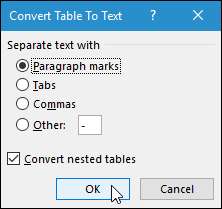
표를 텍스트로 변환 한 후 텍스트가 자동으로 선택되어야합니다. 이제 항목의 순서가 바뀌 었으므로 "홈"탭을 클릭 한 다음 단락 섹션에서 "번호 지정"버튼을 클릭하여 항목에 다시 번호를 적용 할 수 있습니다.
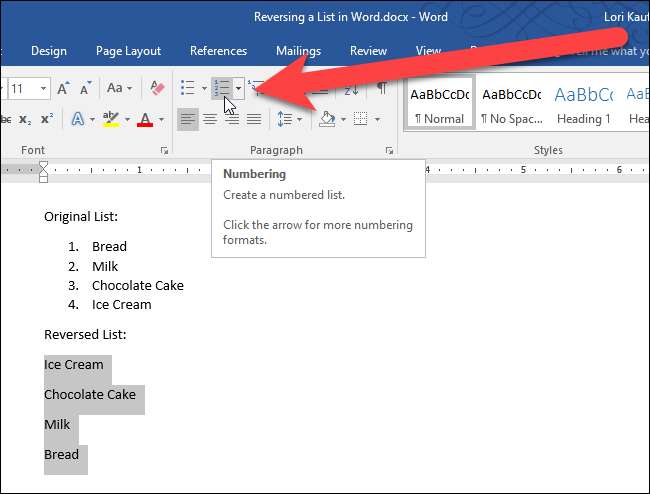
이제 번호 매기기 목록이 반전되었습니다.

글 머리 기호 목록을 되 돌리는 방법
글 머리 기호 목록을 뒤집는 것도 쉽습니다. 목록을 강조 표시하고 홈 탭의 단락 섹션에서 "번호 매기기"버튼을 클릭하여 글 머리 기호 목록을 번호 매기기 목록으로 변경하기 만하면됩니다. 그런 다음 위의 단계에 따라 번호 매기기 목록을 뒤집습니다. 목록이 반전되면 번호 매기기 대신 항목에 글 머리 기호를 적용하십시오.




![우분투 10.10은 넷북에 혁신적인 새로운 외관을 제공합니다 [Screenshot Tour]](https://cdn.thefastcode.com/static/thumbs/ubuntu-10-10-gives-netbooks-an-innovative-new-look-screenshot-tour.jpg)


